何も知らない状態から、ブログの初投稿までの道のりを全て解説。
順に読み進めて作業していけば、スマホの検索であなたのブログを見れるようになります。
空いた時間を有効に使ってコツコツと稼ぐのに最適なブログ。
最初の設定からつまずく人が多い中、ここまでくればあともう少しでブログを始められます。
ここまで読んでいない方は前の記事からご覧ください。
前回は独自ドメインを取得しました。
今回はいよいよワードプレスの開設!
あと少しなので今日も頑張っていきましょう。
 かめくす
かめくすかめくすがお届けします
副業ブログの始め方『準備編④』、ワードプレスの開設
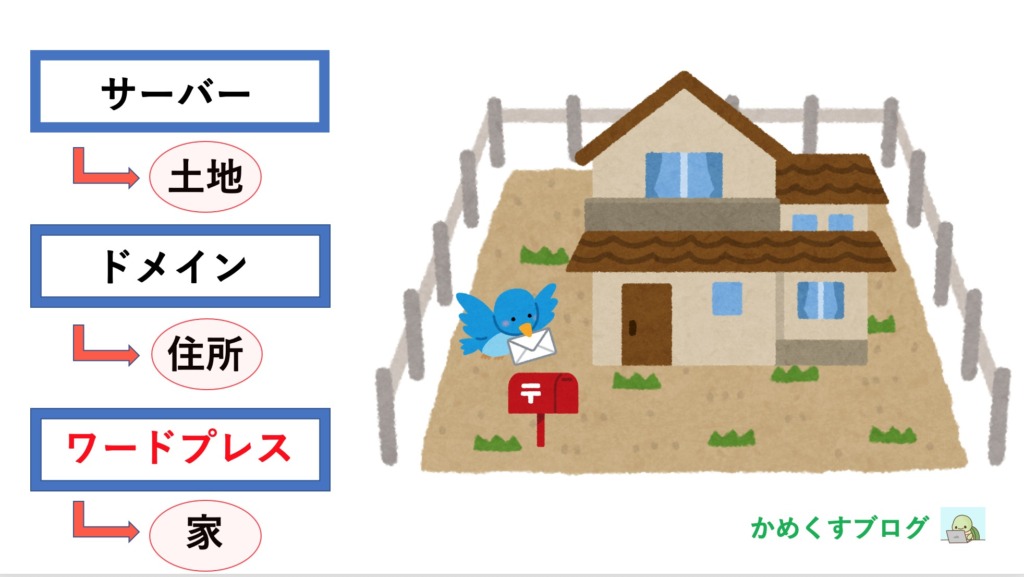
今日は上から3番目のワードプレスです。
まず初めにワードプレスに関してカンタンに説明します。
ワードプレスとは
CMS(コンテンツ・マネジメント・システム)のひとつで、全世界で利用されている管理システムです。
あなたがググって見ているウェブ上の多くの記事はワードプレスです。
ブログ運営をしていく上で記事作成〜管理までを行えて、初心者でも比較的使いやすいのが利点ですね。
しかもワードプレスは無料で利用できます。
SSL化
ワードプレスをすぐに開設したいのですが、その前に一つだけ『サイトのSSL化』という作業をおこないます。
SSL化することでサイトのセキュリティを強化させます。
webを検索すると『http〜』というのがありますが、『s』が付いて『https〜』となっているのがSSL化です。
それではその設定をこれからやります。
SSL化設定方法

詳細を見るを押す

ドメイン詳細から設定変更を押す。

独自SSLの『無料独自SSLを設定する』に✅チェックをつける。
『変更する』を押して完了!
更新が反映されるまで数分かかります。
数分たって下図のように『無料SSL』に変わったら設定完了です。

ワードプレスの開設

それではいよいよワードプレスを開設していきましょう。
ヘテムルサーバーにはワードプレスの簡単インストール機能が備わっています。
10分程度でできるのでサクッと終わらせましょう。
ワードプレス開設方法
トップページの一番右から『簡単インストール』を押す

『インストール画面へ進む』をクリック


入力が完了したらインストールを押します。


この画面が出てきたら設定完了です。
 かめくす
かめくすおつかれさまです
まとめ

今回はSSLとワードプレスの設定を行ってきました。
次回はワードプレスにログインして設定をおこなっていきます。
記事を書きたくてウズウズしていると思いますがあと少しです!


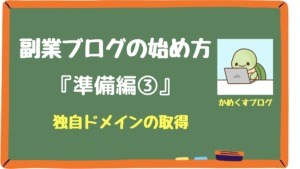
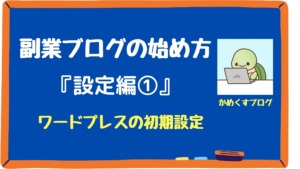
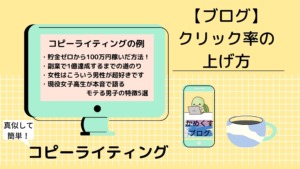
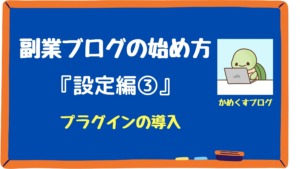
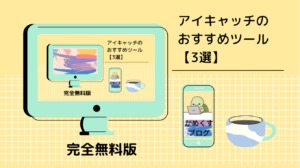


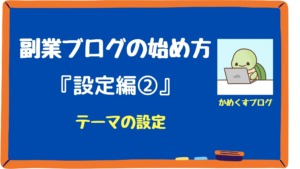
コメント